ルーターの設定を変更する方法を学ぶ理由は無数にあります。たとえば、Wi-Fiパスワードやネットワーク名を変更したり、ペアレンタルコントロールを設定したりできます。このプロセスは最初は恐ろしいように思えるかもしれませんが、非常に簡単です。安心してください;数分以内にルーターの設定にアクセスする方法がわかります。
ルーターのインターフェースとアクセスポイントはメーカーによって異なります。このガイドでは、ルーターの設定を変更する手順について説明します。
ルーターの設定を変更する方法を学ぶ理由は無数にあります。たとえば、Wi-Fiパスワードやネットワーク名を変更したり、ペアレンタルコントロールを設定したりできます。このプロセスは最初は恐ろしいように思えるかもしれませんが、非常に簡単です。安心してください;数分以内にルーターの設定にアクセスする方法がわかります。
ルーターのインターフェースとアクセスポイントはメーカーによって異なります。このガイドでは、ルーターの設定を変更する手順について説明します。

開始する前に、イーサネットケーブルまたはワイヤレスネットワークを介してルーターに接続していることを確認してください。ブラウザを開いて、ルーターのファームウェアにアクセスします。 URLバーに192.168.0.1または192.168.1.1と入力します—これらはほとんどの場合機能するはずです。そうでない場合は、最初にルーターのIPアドレス を見つける必要があります。

IPアドレスが機能する場合、ルーターのファームウェアは要求しますユーザー名とパスワード。別のユーザー名とパスワードを自分で設定していない場合は、ルーターのデフォルトのクレデンシャル を入力する必要があります。デフォルトはブランドによっても異なりますが、多くのブランドでは、デフォルトのユーザー名としてadminを使用し、デフォルトのパスワードとしてpasswordを使用しています。
それでもできない場合は、ルーターにログインし、ルーターにパスワードを忘れた機能があるかどうかを確認します。最後の手段として、ルーターをハードリセット を使用できます。ただし、ルーターをリセットするには、ルーターを最初から再構成する必要があります。したがって、それが唯一の選択肢である場合は、このルートを選択してください。
ルーターがリセットされたら、ルーターのデフォルトのユーザー名とパスワードの組み合わせを使用すると、ルーターのホームページが表示されます。
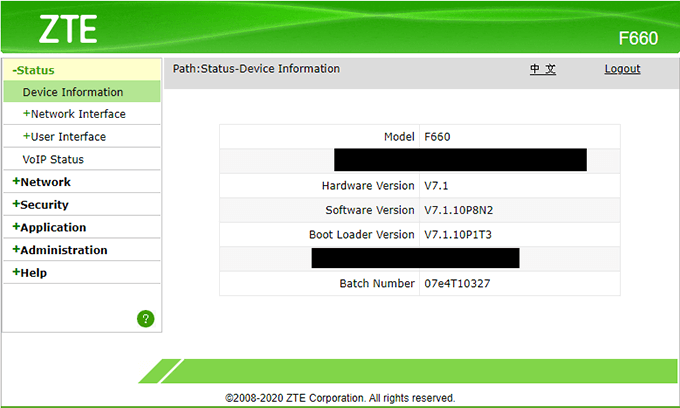
ルーターのファームウェアにアクセスできるようになりました。ルーターのパスワードを変更する方法を見てください。これは、ハードリセット後にルータの再設定を開始した後の最初のステップの1つでもあります。繰り返しになりますが、これはルーターでは少し異なるように見えるかもしれませんが、プロセスはルーターモデル間で同じままである必要があります。
ルーターには通常、管理などと呼ばれるセクションがあります。ルーターのログインクレデンシャルを変更するオプションは、このセクションのどこかにあるはずです。たとえば、ZTE F660には、パスワードを変更するためのユーザー管理というサブセクションがあります。多くのルーターはユーザー名の変更を許可していませんが、ユーザー名の変更は許可されています。
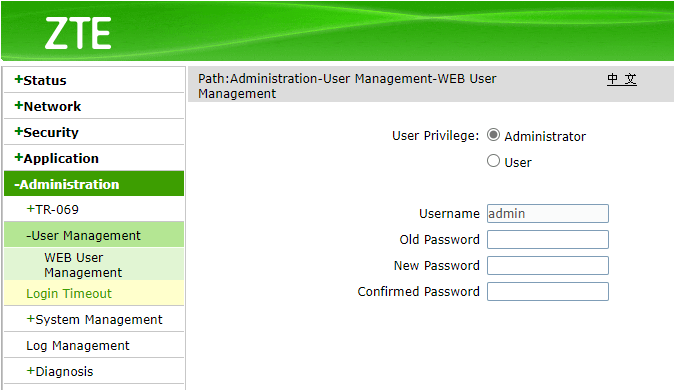
簡単ではない安全なパスワード を設定してください。推測してみて。次に、新しい設定を適用して保存します。ルーターを再起動する必要がある場合は、新しいパスワードを使用して再度ログインする必要があります。
誰かが手を差し伸べている疑いがある場合現在のWi-Fiパスワードは、すぐに変更してください。 ワイヤレス設定またはWLAN設定(または同様のもの)という名前のセクションを探します。
このセクションでパスワード設定を探します。強力なパスワードを選択し、最高のセキュリティを確保するために認証タイプとしてWPA2-PSK(AES)を選択します。

ルーターのデフォルトを使用している場合は、SSIDを変更することもできます。たとえば、SSIDがD-Linkであり、その名前のワイヤレスネットワークがお住まいの地域に複数ある場合は、SSIDを認識可能なものに変更することをお勧めします。

パスワードとSSIDを変更したら、設定を適用してルーターを再起動します。
ワイヤレスルーターは、それぞれがチャネルに分割されているさまざまな帯域を介して通信します。バンドを道路、チャネルをデータが移動する車線と考えてください。最新のルーターは、2.4GHzと5GHzの両方の帯域をサポートしています。 5GHz帯域は混雑する可能性が低いため、お住まいの地域に多数のWi-Fiネットワークがある場合に適しています。
2.4GHz帯域を使用している場合、チャネル1、6、および11は重複しないため、適切な選択です。 5 GHz帯域を使用している場合は、DFS(動的周波数選択)以外のすべてのチャネルが適切に機能します。
適切なWi-Fiチャネルを見つけるための詳細情報が必要な場合は、NetSpot などのネットワークアナライザーを使用できます。これらすべてが複雑に聞こえる場合は、上記のチャネルを選択するだけで、すべてが正常に機能するはずです。
使用するチャネルを決定したら、ルーターのワイヤレス設定に再度移動します。ワイヤレス設定セクションのどこかに、チャンネルオプションを含むドロップダウンメニューが表示されます。
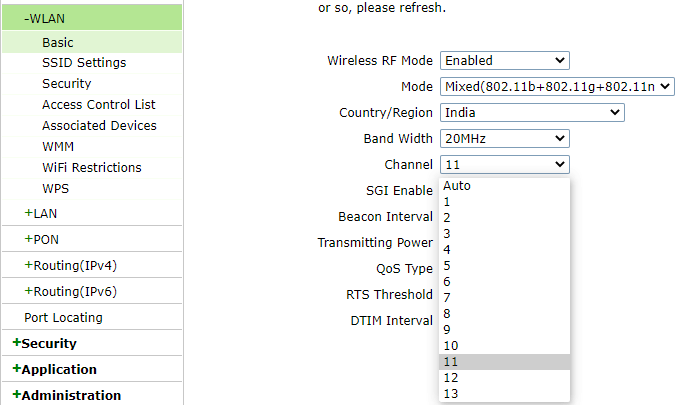
チャネルを選択したら、[適用]を選択してルーターを再起動します。
これで、ルーター設定にアクセスして変更する方法がわかりました。ルーターのファームウェアには、Wi-Fiネットワークをより細かく制御できるようにする設定の大きなグループがあります。たとえば、SSIDブロードキャストを無効にする 、Wi-Fiをより安全にする 、さらにはDNSを使用してルーターからWebサイトをブロックする にすることができます。
11.08.2021